Küçük ve orta ölçekli firmalarda kullanılan Microsoft Access veri tabanı gerek kullanımının kolaylığı gerekse Ofis uygulamalarıyla birlikte kurulması programcılar tarafından tercih edilmektedir. Bu uygulamada meslek liselerinde bulunan alanlar, dallar ve bu dallarda okutulan derslere ait tablolar oluşturulacaktır.
Tabloları oluşturmadan önce tabloların saklı tutulacağı veri tabanının oluşturulması gerekir.
Microsoft Access programını açalım.
Başlat / Tüm Programlar / Microsoft Office yolunu takip ederek Microsoft Access 2010 programını çalıştıralım.
Ekrana gelen pencerede Boş Veri Tabanı şablonu seçiliyken Dosya Adı metin kutusunun sağında yer alan Klasör simgesine tıklayalım. Ekrana gelen Yeni Veri Tabanı Dosyası diyalog penceresinde aşağıdaki gibi ayarları yapalım ve Tamam düğmesine tıklayalım.

Yukarıdaki pencerede görüldüğü gibi, veri tabanı ismi meslekler.mdb olarak tanımlanmıştır. Daha sonra Oluştur butonuna basarak veri tabanımızı oluşturalım. Veri tabanı oluşturulduğunda en az bir tabloya ihtiyaç olduğu için Access programı varsayılan olarak Tablo1 isminde bir tablo oluşturur.
Access programında tablo oluşturmak için gerek görsel tasarım gerekse sql kodları kullanılabilir. Biz burada alanlar, dallar, dersler tablolarını her iki yöntemle de oluşturmaya çalışacağız.
Birbirleriyle ilişkili tabloları oluşturmanın birden fazla yöntemi vardır. Bu yöntemlerin birbirlerine göre avantajlı ve dezavantajlı tarafları vardır. Belirtilen tabloları bu yöntemlere göre oluşturmaya çalışalım.
Tren Vagon Yöntemi
Bu yöntemde ilişkiler belli bir hiyerarşiye göre tanımlanır. İlişkiler tanımlanırken etkileyen tablo ile etkilenen tablolar çok iyi belirlenmelidir. Bizim örneğimizde ilişki Alanlar – Dallar – Dersler biçiminde olmalıdır. İlişki tanımlanırken bir tablonun birincil anahtarı, diğer tablonun ikincil anahtarıyla ilişkilendirilmelidir.
Şimdi alanlar tablosuna ait tablo tasarımı yapalım.
|
Sütun Adı
|
Veri Tipi
|
Özelliği
|
|
Kodu
|
Sayısal
|
Otomatik Sayı
|
|
AlanAdi
|
Metin
|
200
|
Bu tabloyu görsel olarak tasarlayalım. Hatırlarsanız, veri tabanı oluşturulduğunda Access programı Tablo1 isminde bir tabloyu Veri Sayfası Görünümü şeklinde oluşturmuştu. Veri Sayfası Görünümünde açık olan Tablo1 isminin üzerinde farenin sağ tuşuna basalım ve Kaydet butonuna basalım. Tablo1 ismini alanlar olarak değiştirip kaydedelim.
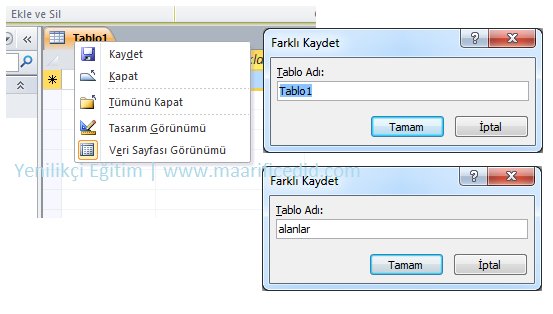
Tablomuzu kaydettik. Şimdi de tablomuza ait alanları belirleyelim. Alanlar tablosu seçiliyken farenin sağ tuşuna basarak Tasarım Görünümü komutunu çalıştıralım. Alan Adı ve Veri Türü sütunlarını yukarıda verilen tanımlamalara göre yapalım. Tablonun son hali aşağıdaki gibi olacaktır.
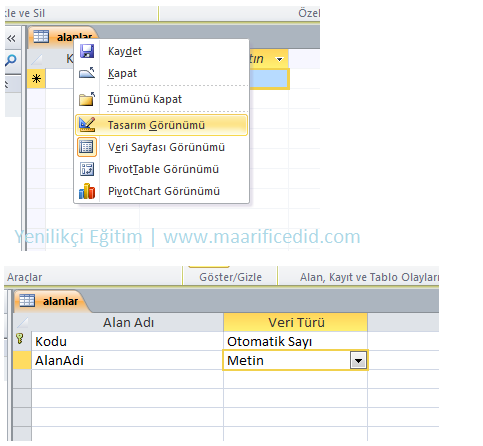
Daha sonra alanlar tablosu üzerinde farenin sağ tuşuna basarak Kaydet diyelim ve tabloyu kapatalım. Şimdi de dallar tablosunu tasarlayalım.
|
Sütun Adı
|
Veri Tipi
|
Özelliği
|
|
Kodu
|
Sayısal
|
Otomatik Sayı
|
|
DalAdi
|
Metin
|
100
|
|
AlanKodu
|
Sayısal
|
Uzun Tamsayı
|
Burada AlanKodu sütununa dikkat ediniz. Bu sütun aracılığıyla alanlar tablosuyla ilişki sağlanacaktır. Öncelikle veri tabanımıza yeni bir tablo ekleyelim. Bu işlemi yapmak için Oluştur menüsünden Tablo komutunu seçebilirsiniz.
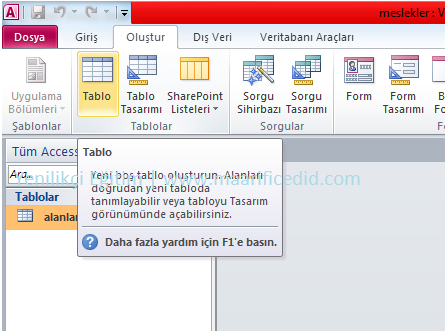
Bu komutu verdiğinizde veri tabanına Tablo1 isminde bir tablo eklenecektir. Bu aşamadan sonra alanlar tablosunu oluşturduğumuz gibi dallar tablosunu siz oluşturabilirsiniz.
Şimdi de dersler tablosunu oluşturalım.
|
Sütun Adı
|
Veri Tipi
|
Özelliği
|
|
Kodu
|
Sayısal
|
Otomatik Sayı
|
|
DersAdi
|
Metin
|
100
|
|
DalKodu
|
Sayısal
|
Uzun Tamsayı
|
Veri tabanına yeni bir tablo oluşturma işlemini ve tabloya ait sütunların nasıl belirlendiğini yukarıda anlattığımız için geri kalan adımları size bırakıyorum.
Elimizde birbirinden bağımsız üç tane tablo var. Şimdi bunları nasıl ilişkilendireceğiz. Tablolar arasında ilişkiyi tanımlamak için Veritabanı araçları menüsünden İlişkiler komutunu kullanabilirsiniz. Bu komutu seçtiğinizde İlişkiler sekmesi gelir. Burada farenin sağ tuşuna basarak ilişkilerin düzenleneceği tablolar eklenmelidir. Bizim örneğimizde alanlar, dallar ve dersler tabloları arasında ilişki vardır. Onun için bunların tamamı seçilir. İlişkiler tanımlanırken birinci tablonun birincil anahtarı ile diğer tablonun ikincil anahtarı ilişkilendirilir. Alanlar tablosunda yer alan Kodu alanı ile dallar tablosundaki AlanKodu ilişkilendirilmelidir.
İlişkiler tamamlandıktan sonra tablolar arasındaki ilişki yapısı aşağıdaki gibi olmalıdır.
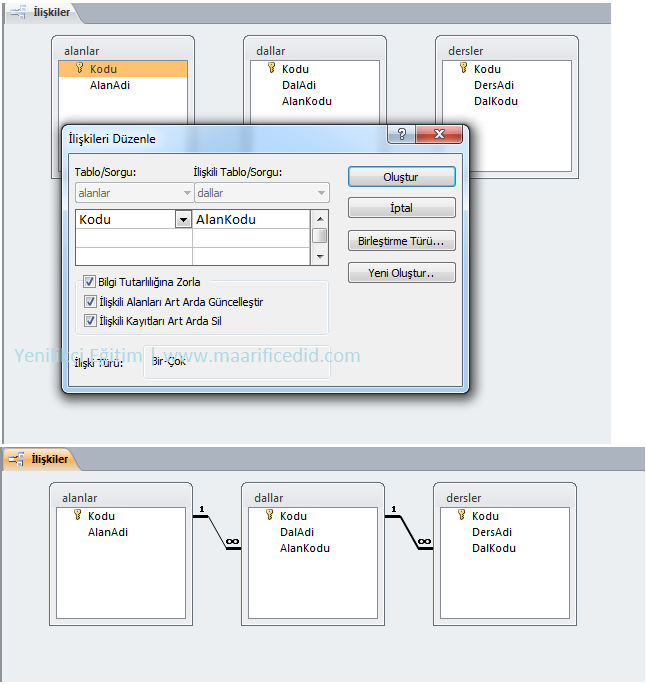
İlişkileri tanımladıktan sonra kaydedip kapatabiliriz.
Yıldız Yöntemi
Bu yöntemde tablolar bağımsız olarak tanımlanmaktadır. İlişkilendirme yapılmak istediğinde ara bir tablo daha tanımlanarak ilişki tanımlanır. Burada yer alan tabloları kodlarla tanımlayalım. Kodlarla tablo tasarımı yapabilmek için Sorgulara ihtiyaç vardır. Sorgulara ulaşmak istiyorsak Oluştur sekmesinden Sorgu Tasarımı komutunu seçmeliyiz. Sorgu1 ekranında farenin sağ tuşuna basalım ve SQL Göster komutunu seçelim. Komutları buraya yazarak tabloları oluşturabiliriz.
Tablo tasarımı yapmak için CREATE TABLE komutu kullanılır. Şimdi alanlar tablosunu oluşturalım.
Create Table alanlar
(
Kodu INT PRIMARY KEY NOT NULL,
AlanAdi VARCHAR(200) NOT NULL
)
Dallar tablosunu yapalım.
Create Table dallar
(
Kodu INT PRIMARY KEY NOT NULL,
DalAdi VARCHAR(100) NOT NULL
)
Dersler tablosunu oluşturalım.
Create Table dersler
(
Kodu INT PRIMARY KEY NOT NULL,
DersAdi VARCHAR(100) NOT NULL
)
Birbirinden bağımsız bu tabloların ilişkilendirilmesi için ara bir tabloya ihtiyaç vardır. Bunun için bilgiler isminde bir tablo oluşturalım. Bu tabloya ait tasarım aşağıdaki gibidir.
|
Sütun Adı
|
Veri Tipi
|
Özelliği
|
|
Kodu
|
Sayısal
|
Otomatik Sayı
|
|
AlanKodu
|
Sayısal
|
Uzun Tamsayı
|
|
DalKodu
|
Sayısal
|
Uzun Tamsayı
|
|
DersKodu
|
Sayısal
|
Uzun Tamsayı
|
Create Table bilgiler
(
Kodu INT PRIMARY KEY NOT NULL,
AlanKodu INT NOT NULL,
DalKodu INT NOT NULL,
DersKodu INT NOT NULL
)
Son olarak ilişkileri tanımlayalım. Alanlar, dallar ve dersler tablolarındaki Kodu alanları bilgiler tablosundaki ilgili alanlarla ilişkilendirilmelidir. İlişkimizin son hali aşağıdaki gibi olacaktır.

Merdiven Yöntemi
Bu yöntemde ilişkili tablolar kaç tane olursa olsun tek tablo ile kategorilere ayırarak N tane tabloyu tasarlayabilirsiniz. Bunun için okul tablosu tasarlayalım. Tablomuzu kod kullanarak oluşturalım.
|
Sütun Adı
|
Veri Tipi
|
Özelliği
|
|
Kodu
|
Sayısal
|
Otomatik Sayı
|
|
AnaKategori
|
Sayısal
|
Uzun Tamsayı
|
|
Kategori
|
Sayısal
|
Uzun Tamsayı
|
|
KategoriAdi
|
Metin
|
200
|
Create Table okul
(
Kodu INT PRIMARY KEY NOT NULL,
AnaKategori INT NOT NULL,
Kategori INT NOT NULL,
KategoriAdi VARCHAR(200) NOT NULL
)